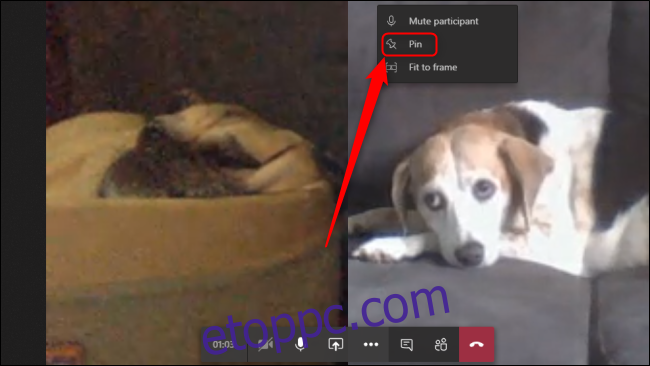A Microsoft Teamsnek nagy igénye van a videocsevegési funkció fejlesztésére, mivel a távmunka új normává válik. A Teams-videohívás során rögzíthet vagy átkeretezhet egyéneket, hogy azokra az emberekre összpontosítson, akiket igazán látni szeretne.
Versenytársaival, a Zoom-mal és a Google Meettel ellentétben, amelyek többféle elrendezést kínálnak a videohívásokhoz, a Microsoft Teams elsősorban a vállalkozások és szervezetek professzionális digitális kommunikációjára összpontosít. A sok arc óceánját látni videohívás közben szórakoztató, de nem feltétlenül produktív – így csak az Ön számára legrelevánsabb hangszórók videofolyamait tudja rögzíteni.
Videofeed rögzítése a Microsoft Teamsben
Ha hívás közben rögzít egy videofeedet, akkor az a lehető legnagyobb formátumban marad a képernyőn. Ha egy Microsoft Teams-hívás során bármilyen videohírt a képernyőre szeretne rögzíteni, kattintson a jobb gombbal az adott hírcsatornára, és válassza a „Rögzítés” lehetőséget.
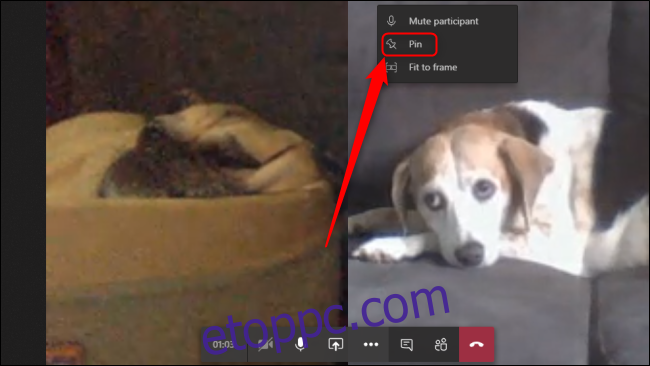
Ezzel a funkcióval tetszőleges számú videó feedet rögzíthet. Alapértelmezés szerint a Teams legfeljebb négy videofeedet jelenít meg egyszerre egy 2×2-es rácsban, attól függően, hogy kik voltak a legutóbbi aktív előadók. 2020 júniusában ez a korlát kilenc feedre fog növekedni egy 3×3-as rácsban.
Oldja fel a videofeed rögzítését. Ehhez kattintson a jobb gombbal valamelyik rögzített hírcsatornára, és válassza a „Rögzítés feloldása” lehetőséget. Megállapíthatja, hogy mely videohírcsatornák vannak rögzítve, ha megkeresi az adott hírcsatornán található gombostű ikont.
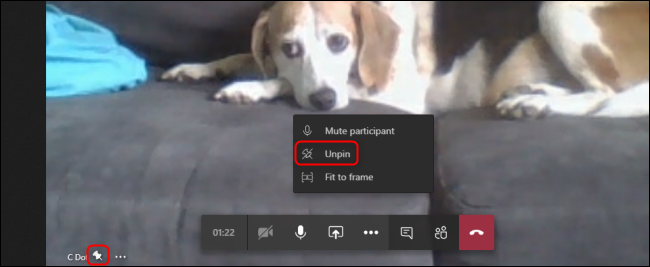
Videofeed átkeretezése a Microsoft Teamsben
Ha a Microsoft Teams videohívás közben csoportosítja a videohírcsatornákat a képernyőn, előfordulhat, hogy nem illeszkedik a legideálisabban az ablakhoz. A videohívás résztvevőinek száma alapján beállíthatja a hírcsatornát, hogy a nagyítási szintet jobban illeszkedjen a képernyőhöz.
Egy adott videohírcsatorna elrendezésének váltásához a Teams-hívásban kattintson a jobb gombbal a hírfolyamra, majd kattintson a „Kerethez igazítás” lehetőségre.
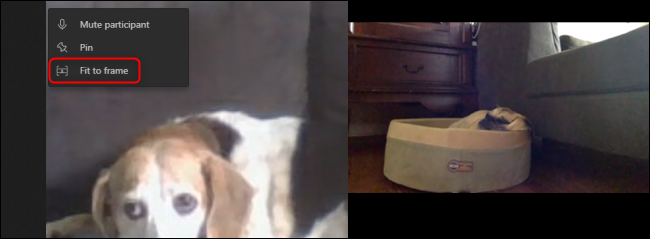
Ez azt eredményezi, hogy a videofeed beállítja magát, így a teljes feed szélesvásznú formátumban látható lesz. Ezt a beállítást visszavonhatja, ha a jobb gombbal a módosított videofeedre kattint, és kiválasztja a „Keret kitöltése” lehetőséget.
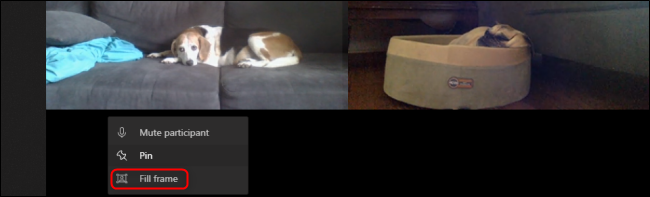
Ha böngészőben használja a webalapú Teams alkalmazást, gondjai lehetnek a lassabb kapcsolatokkal. A webalkalmazás is kevesebb funkcióval rendelkezik, mint az asztali alkalmazás, ezért javasoljuk a Teams asztali alkalmazás letöltése és telepítése jobb minőséget és nagyobb irányítást biztosít a videohívásai számára.